DS414jのレビューをさせて頂きます。
まず仕様等の紹介から。
※代理店ページ
http://www.ask-corp.jp/products/synology/home/diskstation...
※製品ページ
http://www.synology.com/ja-jp/products/overview/DS414j
※クイックインストールガイド
http://ukdl.synology.com/download/Document/QIG/DiskStation/14-year/DS414j/Syno_QIG_DS414j_jpn.pdf
※仕様(引用)
ハードウェア仕様
CPU
CPUモデル MindSpeed Comcerto 2000
CPU 周波数 デュアルコア 1.2 GHz
浮動小数
ハードウェア暗号化エンジ
メモリ
システム メモリ 512 MB DDR3
ストレージ
ドライブ ベイ 4
互換性のあるドライブ タイプ
3.5" SATA(III) / SATA(II) HDD
2.5" SATA(III) / SATA(II) HDD
2.5" SATA(III) / SATA(II) SSD
最大内部容量 24 TB (6 TB HDD X 4) (容量は RAID タイプにより異なります)(サポートされるすべての HDD はこちら)
外部ポート
USB 2.0 ポート 1
USB 3.0 ポート 1
ファイル システム
内部ドライブ EXT4
外部ドライブ
EXT4
EXT3
FAT
NTFS
HFS+(読み取り専用、最大ボリュームサイズ 2TB)
外観
外寸(高さX幅X深さ) 184 mm X 168 mm X 230 mm
重量 2.21 kg
その他
LAN ポートの数 (RJ45) Gigabit X 1
Wake on LAN/WAN
システムファン 80 mm X 80 mm X 2 pcs
ワイヤレス サポート(ハードウェア キー)
ノイズレベル 18.9 dB(A)
電源復旧
電源をオン/オフに予約する
電源ユニット / アダプタ 90W
AC 入力電源電圧 100V から 240V AC へ
電源周波数 50/60 HZ, 単相
消費電力 36.7W(アクセス)
8.5W(HDD ハイバネーション)
温度
動作温度 5°C から 35°C(40°F から95°F)
保管温度 -10°C から 70°C(15°F から155°F)
相対湿度 5% から 95% RH
最大動作高度 6500 フィート
認証機関
FCC Class B
CE Class B
BSMI Class B
保証 2 年
続いてDRM仕様
DSM 仕様 (もっと見る)
ストレージ管理
最大ファイル システムのサイズ 16 TB
最大内部ボリューム数 256
iSCSI Target の最大数 10
iSCSI LUN の最大数 10
対応する RAID タイプ
Synology Hybrid RAID
Basic
JBOD
RAID 0
RAID 1
RAID 5
RAID 6
RAID 10
RAID マイグレーション
Basic to RAID 1
Basic to RAID 5
RAID 1 to RAID 5
RAID 5 to RAID 6
大きいハードディスクでボリュームを拡張する
Synology Hybrid RAID
RAID 1
RAID 5
RAID 6
ハードディスクを追加してボリュームを拡張する
Synology Hybrid RAID
RAID 5
JBOD
Global Hot Spare 対応 RAID タイプ
Synology Hybrid RAID
RAID 1
RAID 5
ファイル共有機能
最大ユーザーアカウント数 1024
最大グループ数 256
最大共有フォルダ数 256
共有フォルダの同期の最大タスク数 2
CIFS、FTP、AFP の最大同時接続数 128
Windows アクセス コントロール リスト(ACL)統合
Log Center
Syslog イベント/秒 100
この様になっております。
まずは使用機器ですが、
そして比較対象のものとして
(cybercatさんから頂きましたNASです♪。m(_ _)m)
他には、管理下にある、
HDL-S1.0 などです。
今回のレビューに辺り、HDDを4本購入しました。(^^ゞ
色々迷ったのですが、ある程度容量は確保しつつ、保証の手軽さやコスパなどで、
Seagateの【SATA 6Gb/s 2TB 7200rpm 64MB】 ST2000DM001にしました。
そして消費電力の計測に
それではまず全体の紹介などから。
パッケージはこんな感じです。
あけていきます。
ドキュメント系など
ACアダプタは大きめです。
ケーブルです。
ねじはドライブトレー固定用の長いねじ(赤袋)1袋とHDDを止めるねじが2袋あります。
その他は簡易マニュアルとLANケーブルが付属しています。
一覧です。
次に本体の紹介です。
正面(最初はフィルムが貼ってます。)
正面
電源ボタンやHDDアクセスランプなどがありますね。
ボタン詳細(左)
ボタン詳細(右)
右側面
左側面
上面
底面
背面
こちらにはファン・USB2.0・USB3.0・LAN・電源端子があります。
ファン
USB・LAN
こんな感じになっています♪
'/////////////////////////////////////////////////////////////
次にディスクの換装を行います。
背面のねじを4本はずします。
上の「コ」の字型のカバーをはずします。
トレーはこんな感じ。
向きに注意して付属のねじでHDDを止めます。
4回繰り返して落ち着いて差し込んだら、さらに横をねじで止めます。
「コ」の字型のカバーを戻して、ねじ止めして完了です。
次に管理ツールのセットアップを始めたいと思います。
ディスク換装の上で、LANに繋ぎ電源を入れます。
同じネットワークに有る場合に「http://find.synology.com」にアクセスするか「http://diskstation:5000」でセットアップを開始できます。(私の場合、http://find.synology.comでは検索されてくれなかったのですが。。(^^ゞ)
・情報が表示されます。
・インストールを選択します。
・ホスト名などを設定します。
・ディスク初期化の確認をします。
・インストールが開始され…
・自動で再起動まで進みます…
・ホスト名を変えた場合には検索で出てこないので、
・http://ホスト名:5000でアクセスします。
・セットアップの続きです。
・QuickConnectを登録します。
・QuickConnect登録完了です。(アイコンをドラッグするとショートカットが出来ます。)
・これで管理ツールのインストールが完了です。
管理ページの概略を紹介します。
NASの場合以前の管理ページだと遷移など分かりにくかったりしたのですが。
※参考
この管理ページは凄いです。
非常に軽くマウスで動的に展開などが出来とても使いやすい形になっています。
左上のボタンがWIndwosボタンの様なもので、基本的なボタンにアクセスできます。
コントロールパネルは、基本的な設定が行えます。主なところで、
・共有フォルダ設定
・ユーザー・グループ設定
・ファイル管理
・ネットワーク管理
・アクセス管理
・ハードウェア電源管理
・タスク管理
等々かなり多彩に管理が出来ます。
便利なアプリケーションをインストールなど出来るパッケージセンターも使用頻度は高いですね。
ヘルプも非常に使いやすいです。
ここからRAIDを追加していきます。
まずは対応RAIDの種類を説明いたします。
・SHR
Synology 特有のRAIDでRAIDは基本的には容量違いのHDDでの構成は色々面倒ですが、最適な形で構成を作り冗長性(データ損失に対しての耐性)も持たせています。RAID構成時にクイックで作成すればこちらになります。
・Basic
1台のみなのでやや例外ですね。
・JBOD
こちらは純粋なRAIDというより複数ディスクまとめて一塊として扱う事が出来る仕組みです。
冗長性(データ損失に対しての耐性)は有りません。1台でも壊れるとデータが失われます。
なお速度向上などはありません。
・RAID 0
こちらは複数のディスクにデータを分散して書き込むモードです。
そして使用できる容量も構成ディスク全部なので最大となりますが、
ひとつでもディスクが壊れるとデータ全体が失われますので、冗長性(データ損失に対しての耐性)はまったくありません。単一のディスク以上に低いため、速度優先で損失をしても大丈夫な場合以外は使用しない方が良いと思われます。なおJBODとの違いですが、JBODは容量違いのディスクが有る場合にも全てを合算されますが、RAID0は最小のディスクに合わされます。
例 80GB、100GB、150GB、200GB 速度 300MB のディスク で組んだ場合
RIAD0 容量:80GB × 4 = 320GB 速度 300MB×4=12MB(理論値)
JBOD 容量:80GB+100GB+150GB+200GB = 530GB 速度 300MB
となります。
・RAID 1
ミラーリングと呼ばれます。これは同じデータを同時に2個のディスクに書き込みます。そのため使用可能容量は1ディスク分となります。容量対効果は一番悪いですが、冗長性の点では一番分かりやすいですね。
・RAID 5
パリティと呼ばれるデータを保存する事によりRAID1より効率の良い形での冗長性の確保をしています。3台以上のディスクが必要になります。
・RAID 6
パリティデータ保存にも冗長性を持たせた構成で2台までの破損に対応します。4台ディスクが必要になります。使用できる容量が半分になります。、
・RAID 10
RAID1とRAID0を組みませてRAID0の性能と
RAID1の冗長性を確保したものです。
次に追加手順を紹介します。
・まずストレージマネージャーをクリックします。
・作成をクリックします。
・クリックならSHRになります。カスタマイズにします。
・単一ボリュームにします。
・使用するディスクを選択します。
・ディスクチェックを指定します。
・確認でこれで作成されます
続いてテスト用に共有フォルダを作成します。
コントロールパネルから共有フォルダを選択します。
新規作成で、
・共有名などを設定します。
・作成されたらアクセス権限を設定します。
・ネットワークドライブに割り当ててみました。
上記の形で割り当てを行った共有に対して、
以下はベンチマーク結果を表示していきます。
RAID0(30w)
読み込みはそこまで速度が出ては居ませんが、書き込みは流石の速度ですね。
JBOD(28w)
ほぼHDDの性能に近い速度に近い形になりますね。
RAID1(32.5w)
ミラーリングにおけるベンチです。
オーソドックスな冗長性であってこの速度が出るのは非常に助かりますね。
RAID5(34w)
速度と冗長性を兼ねているRAID5ですが、書き込みに充分な速度が出ていますね。
RAID6(30w)
2台までの故障にまで対応できるRAID6ですが、2台にパリティを記録している関係でやはり速度には影響が出ていますが、NASとして考える上では十分に速度が出ていますね。
RAID10(33w)
ミラーリングとストライピングを兼ねたRAID10です。逆のRIAD01はこちらでは使用できません。
ミラーリングを作ってからストライピングなので、ちょっと速度が一番出ていない結果になりました。
比較対象機器のベンチマークを示します。
HDL-GT1.0(38w)
世代前の機器ですが、私の印象としてのNASはこの位の速度が多いと思いますね。
HDL-S1.0
こちらは1ドライブのNASですね。
ちょっとさびしい数字が並んでいます。。(^^ゞ
HD-CE500LU2(USB接続)(45w)
こちらは両方(USB・LAN)で接続できる機器ですが、事情によりUSB接続のみです。
・【SSHアクセス】
通常NASのシステムはUnix・Linux系のOSで有る事が多いので、他社製NASでも様々なハッキングが行われてきました(笑)、それでもtelnetが関の山でなおかつ非推奨であるため保証が厳しいなどの面がどうしても生じております。ところがDS414jは設定でSSHによるターミナルアクセスが出来ます。
コントロールパネル⇒端末とSMNPにアクセスしてSSHサービス(telnetも可)を有効にして保存をします。
こうして適用をおすとSSHクライアントからのアクセスが出来ます。例えばputtyなどの場合、
ipを指定してroot(もしくはadmin)でログインしてsuによる昇格も出来ますね。パスワードは初期で設定した管理者パスワードにrootもadminも統一されています。sshアクセスを日常化するならば、
鍵認証やポート変更パス変更などは行ったほうがよりセキュアといえるでしょう。
・【HTTPサーバー】
SOHOの場合にHTTPも同時に公開が出来るのはHTMLに詳しい方が居る場合には非常に助かるなぁと思いました。
次に上記関連としてLinux端末からのアクセスをしてみたいと思います。
こうすることで
# rsync -avz /home/ /mnt/ds/home/などとする事で自動的にホームディレクトリのバックアップを行ったりが手軽に出来ますね。(^^ゞ
なお、この形ですと起動時にはまだマウントされていないのでいろいろ不便です。
なので起動時に立ち上げるには /etc/fstab ファイルに追記します。
具体的には、
//(IPもしくはホスト名)/bkup /mnt/ds cifs username=(ユーザー名),password=(パスワード) 0 0
を追記して保存します。こうしておくと起動時に自動的にマウントされますので、後述するpostgresqlなどでの使用の際にも使う事が出来ますね。
ここからpostgresql(私が良く使うオープンソースのDBソフトです。mysqlと双璧ですね。(^^ゞ)から使用してみようと思います
# mount -t nfs (IPまたはホスト名):/volume1/data /mnt/pg
先程の /etc/fstab に追記します。
(IPまたはホスト名):/volume1/data /mnt/pg nfs defaults 0 0
# su - postgres
・スマホでのアクセス
・【まとめ】
まずデュアルコアで512MBというスペックなのでサクサク動きますね!
管理ページの高機能さと軽さには驚きました。4ディスクを充分に活かせる形になっていますね。
特にNASを今まで使ってきて機能以上に不満を感じていた部分は、とにかく管理ページでした。
様々なNasのハッキングが行われて来たのは、サーバーとして使用するというチャレンジ精神もありますが、機能が不十分であったり重かったりという部分もとても大きかったです。
その意味でこの使いやすさと高性能は画期的ですね。(^^ゞ
利点
・高機能かつ直感で分かりやすい管理ページ
・SSH・FTP・NFS等多彩なアクセスが出来る。
・ターミナル管理など本格的なカスタマイズから、初心者がさっと使える部分まであらゆるユーザー層が使いやすい点。
・HTTP公開機能など1台でWebサーバー・ファイルサーバー・バックアップNASなどに使える。
・スマホとの連携などもしやすい点。
気になる点
・高機能すぎるのでとっさに分かりにくい部分があるかも?
・電源ケーブルがちょっと大きめなのと、差込口が抜けやすいかも。。
・ディスクの交換時にケースを外して止める必要がある点。
といった感じでコスパも非常に高く、SOFOなどにも最適なNASですね。











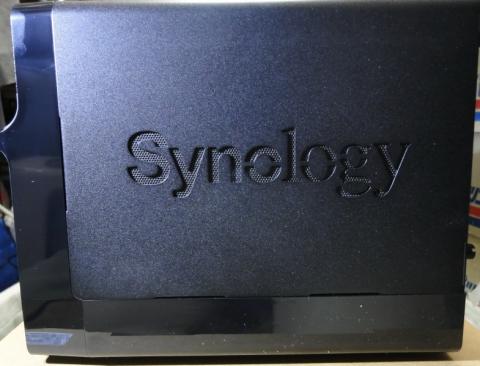
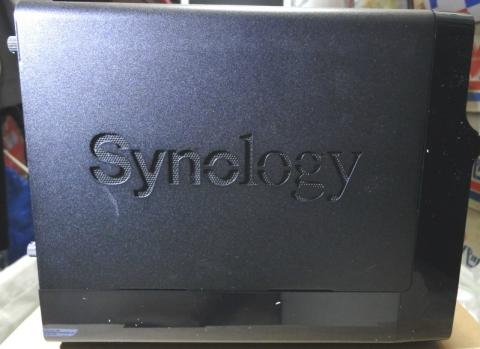









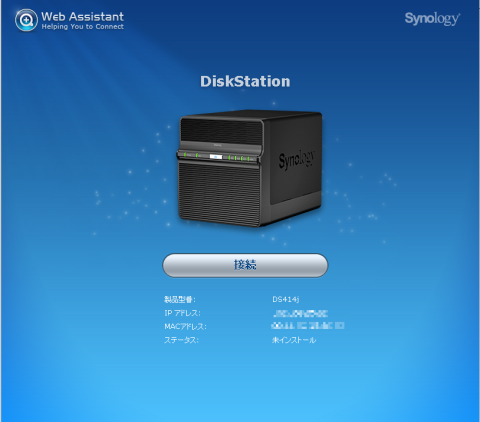


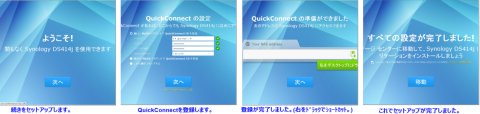
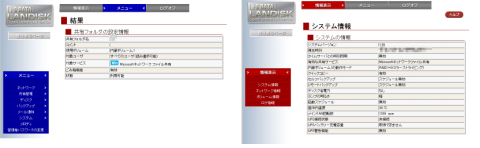
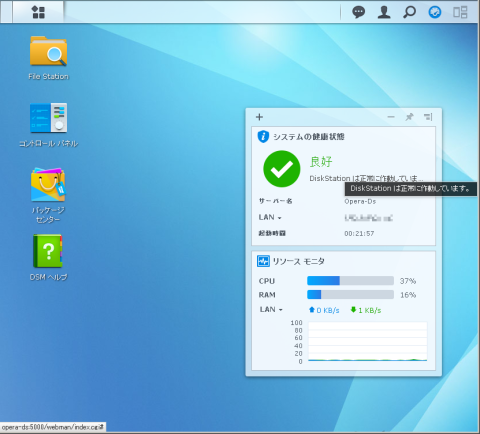

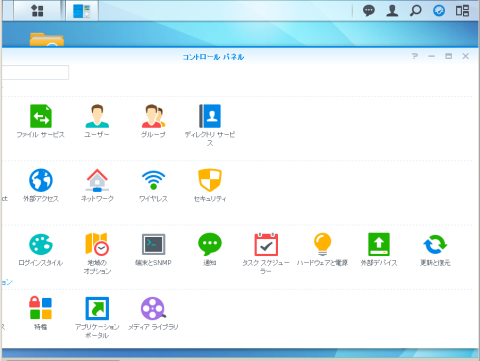




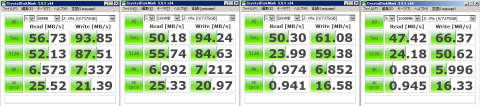
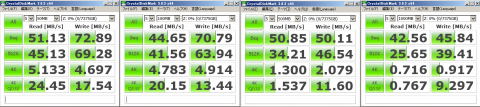
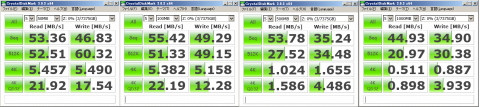






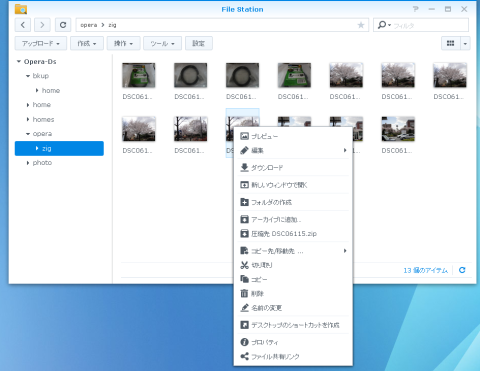



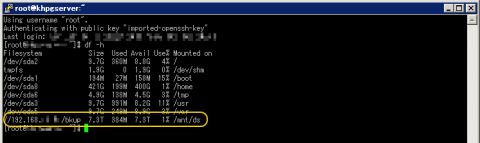
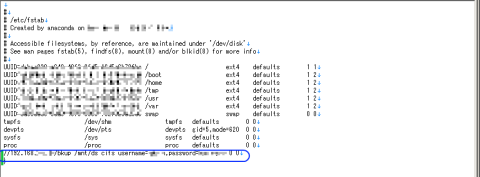


cybercatさん
2014/06/17
おお懐かしのHDL-GT1.0w
管理ページとその安定性は何と言っても414jですね。世代が違うのがありありとわかります。
ただHDL-GT1.0は企業用(としては今では笑っちゃうほどの容量だけれど)としてホットスワップ対応だったり、使いやすいカートリッジ式だったりの利点はありますが。
なんにせよこの414j、一度NASを見限った(別名NASに見限られたともいうw)cybercatとしてはリターンNASerしてもよい、と思わせる出来でした。
operaさん
2014/06/18
頂いたHDL-GTをレビューでも活用させていただきました。(^^ゞ
確かにホットスワップ・鍵つき・カートリッジは便利ですよね!
管理ページは時代を感じますね。
ただこちらの管理ページはかなり今でも違う気がしますね。
他のNASの管理ページ多少見やすくはなっていますが、遷移面や重さがなんとも。。
そういう意味でもすごいですね♪(^^ゞ